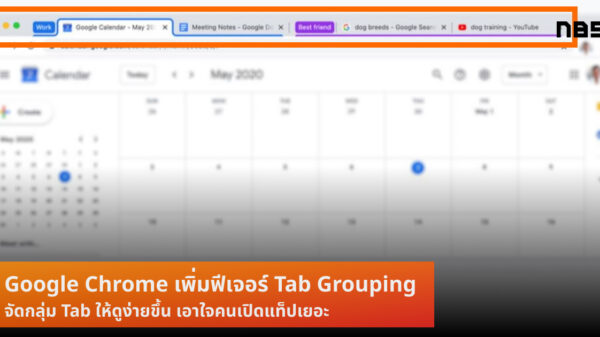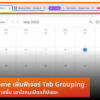หากคุณยังชื่นชอบเว็บเบราซ์เซอร์ที่มากไปด้วยลูกเล่น อย่าง Google Chrome และในปัจจุบันยังได้ปรับปรุงพัฒนาอย่างต่อเนื่อง เพื่อเอาใจนักท่องเน็ต เล่นเว็บกันอย่างต่อเนื่องแล้ว วันนี้เรามีทิปเพิ่มเติมเล็กๆ แต่เป็นเทคนิคที่จะช่วยให้คุณสนุกไปกับการใช้ Chrome ได้แบบมืออาชีพ สะดวกกว่าเดิม เพิ่มเติมคือ เล่นเกมเพลินๆ ยามว่างได้อีกด้วย จัดมาให้ 7 ทิป ลองใช้กันดูได้เลย

7 Tips Google Chrome ปุ่มลัด ที่ไม่ลับ
- กดปุ่ม Ctrl + Enter หลังจากพิมพ์ชื่อเว็บไซต์ จะใส่ .com ให้อัตโนมัติ บอกก่อนว่า ใช้ได้กับเว็บไซต์ที่ลงท้ายด้วย .com เท่านั้น .net ไม่ได้จ้าาา
- กดปุ่ม Ctrl + Shift + T เรียกคืนหน้าเว็บที่เพิ่งปิดไปก่อนหน้านี้ขึ้นมาให้เหมือนเดิม ป้องกันเผลอกดปิด
- กดปุ่ม Spacbar เลื่อนหน้าเพจ ดูแบบเร็วๆ เหมือน Scroll down แบบไวๆ
- กดปุ่ม Ctrl + เครื่องหมาย บวก (+) ซูมเข้าขยายหน้าเว็บไซต์ที่กำลังดู, และกด Ctrl + เครื่องหมาย ลบ (-) ซูมออกหน้าเว็บเล็กลง
- คลิ๊กขวา บนแท็บของเว็บไซต์ที่คุณชื่นชอบ แล้วเลือก Pin จะเป็นการปักหมุดเว็บไซต์ไว้ที่ด้านหน้าสุด ไม่หลุดหายไปแน่นอน
- ย้ายคอมไปใช้เครื่องใหม่ Bookmark bar ไม่หาย แค่ Log-in ด้วยแอคเคาต์เดิมที่ใช้ ก็กลับมาไว้ที่เดิม
- Tips Google Chrome เล่นเกมแก้เบื่อระหว่างทำงานด้วยการพิมพ์ Atari Breakout ใน Google ก็คลิ๊กเข้าเกมได้ทันที แต่บอกเลยเกมนี้ไม่ง่าย อย่างที่นายคิด!